Aktualisiert September 2024 : Beenden Sie diese Fehlermeldungen und beschleunigen Sie Ihr Computersystem mit unserem Optimierungstool. Laden Sie es über diesen Link hier herunter.
- Laden Sie das Reparaturprogramm hier herunter und installieren Sie es.
- Lassen Sie es Ihren Computer scannen.
- Das Tool wird dann Ihren Computer reparieren.
Die neueste Version von Windows 10 enthält viele Verbesserungen und Ergänzungen. Zum Beispiel finden Sie in Windows 10 eine neue Suchleiste, die in ihrer Funktion der Windows 8 Suchleiste in der Charmsleiste sehr ähnlich ist, sich aber auf der Taskleiste befindet. Es ermöglicht sogar die Suche in Windows, Web und der neuen Cortana-Oberfläche. Aber das Problem, das damit zusammenhängt, ist, dass diese Suchoption Bing Search als Standardoption verwendet und es Ihnen nicht erlaubt, sie zu ändern, wenn Sie möchten. Es gibt keine Option in Windows 10, Yahoo, Yandex, Google oder eine andere Suche als Standardsuche zu verwenden, um das Web anstelle von Bing zu durchsuchen. In diesem Beitrag werden wir sehen, wie Sie Google zur Standardsuche für Ihr Taskbar-Suchfeld in Windows 10 machen können. Der Trick wäre, Chrome als Standard-Webbrowser einzustellen und eine Erweiterung zu verwenden, um Bing-Abfragen an Google Search zu richten.
AKTUALISIERUNG: Microsoft hat etwas geändert und es scheint jetzt nicht zu funktionieren.
Google als Standardsuche in der Windows 10 Taskleistensuche festlegen
Wir empfehlen die Verwendung dieses Tools bei verschiedenen PC-Problemen.
Dieses Tool behebt häufige Computerfehler, schützt Sie vor Dateiverlust, Malware, Hardwareausfällen und optimiert Ihren PC für maximale Leistung. Beheben Sie PC-Probleme schnell und verhindern Sie, dass andere mit dieser Software arbeiten:
- Download dieses PC-Reparatur-Tool .
- Klicken Sie auf Scan starten, um Windows-Probleme zu finden, die PC-Probleme verursachen könnten.
- Klicken Sie auf Alle reparieren, um alle Probleme zu beheben.
Wenn Sie ein Benutzer von Google Search sind und das Web direkt aus der Taskleiste heraus durchsuchen möchten oder wenn Sie Google statt Bing als Ihre Websuchmaschine verwenden möchten, führen Sie die folgenden Schritte aus, um die Taskleiste von Windows 10 zu erstellen oder das Suchfeld zu starten, um Webergebnisse mithilfe der Google-Suche anzuzeigen.
Die erste Anforderung hier ist das Herunterladen und Installieren von Google Chrome-Browser auf Ihrer Version von Windows 10. Nachdem Sie dies getan haben, stellen Sie Chrome als Standard-Webbrowser ein. Öffnen Sie dazu die Settings App in Windows 10 und navigieren Sie zu System.
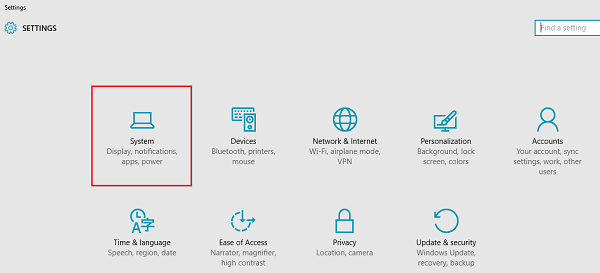
Scrollen Sie nach unten, um die Option Standardanwendungen zu finden. Wählen Sie Edge, um in diesem Fall andere Optionen (Google Chrome) anzuzeigen, und setzen Sie diese als Standard.
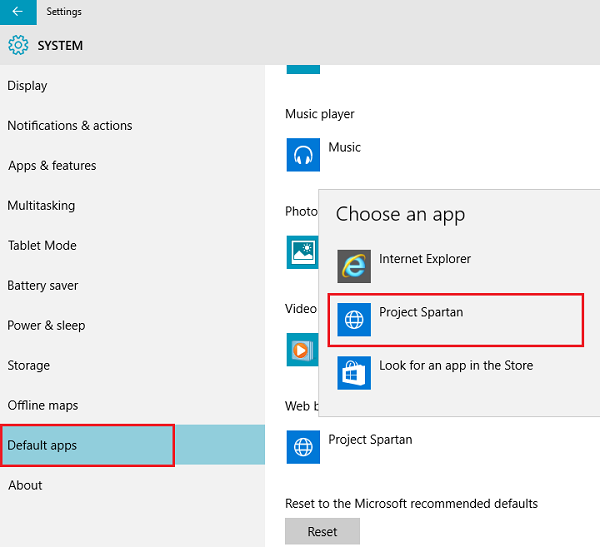
Öffnen Sie nun Ihren Chrome-Browser. Gehen Sie zum Chrome-Webshop und suchen Sie nach Bing2Google Erweiterung. Einmal gefunden, installieren Sie es. Bing2Google ist eine Erweiterung, die Suchanfragen von Bing Desktop an Google weiterleitet. Dies funktioniert nur, wenn Chrome Ihr Standardbrowser ist.
Wenn Sie also jetzt über die Taskleiste suchen, wird Ihr Standard-Chrome-Browser geöffnet und die Bing-Suchanfrage wird an Google weitergeleitet.
Die Erweiterung ist hier verfügbar.
Möchten Sie, dass Cortana mit Google, Yahoo oder DuckDuckGo in Windows 10 sucht?
EMPFOHLEN: Klicken Sie hier, um Windows-Fehler zu beheben und die Systemleistung zu optimieren

Eugen Mahler besitzt die unglaubliche Kraft, wie ein Chef auf dem Wasser zu laufen. Er ist auch ein Mensch, der gerne über Technik, Comics, Videospiele und alles, was mit der Geek-Welt zu tun hat, schreibt.
